 おもしろそ~とブックマークだけとっておいてほったらかしになっていたサイトなんですが、使ってみたら面白いね~(^^♪
おもしろそ~とブックマークだけとっておいてほったらかしになっていたサイトなんですが、使ってみたら面白いね~(^^♪行った場所を地図に印をつけて、それを自分のブログに貼り付けることができるんです。
マッシュアップサイトって便利なのが増えていくよね~。
自分で作るより便利だからつひつひ使ってしまいます★
実験で2つばかりくっつけてみたけどどでしょ?
ま、ひとつ失敗して、おまけに削除コードを取っておくのも忘れて変なリンクもひとつありますが、最初だからご愛嬌??
だって使い方がわからなかったんだもん!!
とはいえ、覚えてしまえば使い方は簡単(当たり前?)!
1. 登録したいスポットを探す
コレがまた不便なことに検索で探すことができないんですね~
それともできないのはVistaの不具合のせい??
2. 「NEW」タブを開き、「ブログを登録する」ボタンをクリックする
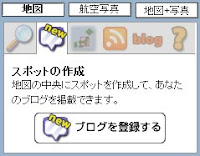
3. スポット名を入力し、カテゴリをプルダウンから選ぶ
風船ポインタがくっつくんですが、場所間違えたって場合はポインタをクリックすると消えるので、再度登録をしましょう

4. ブログを登録する
ブログのURL(RSSのURL)から登録するのとトラックバックから登録するのと2種類あります。
BLOGGERはトラックバック機能はないのでブログのURLから登録しました★

5. 登録したいブログを選択する

6. 削除キーをメモっておく
わたしみたいにドジな人は必須です^^;

7. 地図のサイズ、ズームレベル、拡大後のサイズをそれぞれ選択
ズームレベルは(小)2~17(大)から選べます。
地図のサイズが薄い赤で、拡大後のサイズが薄い青で網掛け表示されるので、ちょうどいいのを選びます
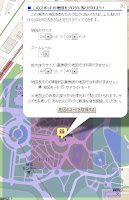
8. 地図のコードを取得してブログに貼り付け
大抵のブログでJavascriptが使えると思いますが、もし貼り付けてみて表示されないようだったら、下側の画像版を貼っつけてみてください

9. するとこんな感じでブログに表示されます★

地図日記2 -ブログに地図を貼り付けよう!-
0 件のコメント:
コメントを投稿